使用Photoshop CS6“替换颜色”命令,可以将Photoshop CS6图像中选择的颜色用其它颜色替换;并可以对选中颜色的色相、饱和度、亮度进行调整。
1.按【Ctrl+O】键打开一幅素材图像文件。
2.在Photoshop CS6菜单栏选择“图像”-“调整”-“替换颜色”命令;打开“替换颜色”对话框。
默认状态下“吸管”为选中状态,在Photoshop CS6图像窗口中相应的位置单击,选取Photoshop CS6图像中替换的颜色,如这里我们单击草地。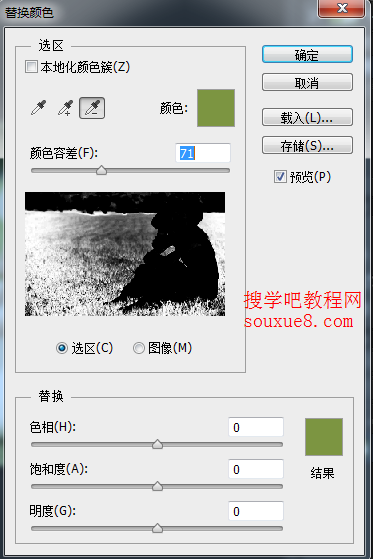
3.向右拖动“颜色容差”选项滑块,扩大颜色的区域,然后使用“添加到取样”工具,在Photoshop CS6图像上多次单击,选取图像颜色。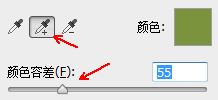
4.接着设置“替换”选项区域中的选项,单击“结果”上边的颜色块,设置要替换颜色的结果色。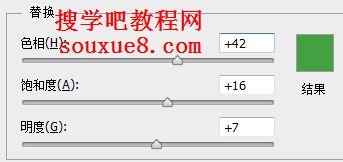
5.设置完成后,单击“确定”按钮,得到Photoshop CS6效果如图所示。
